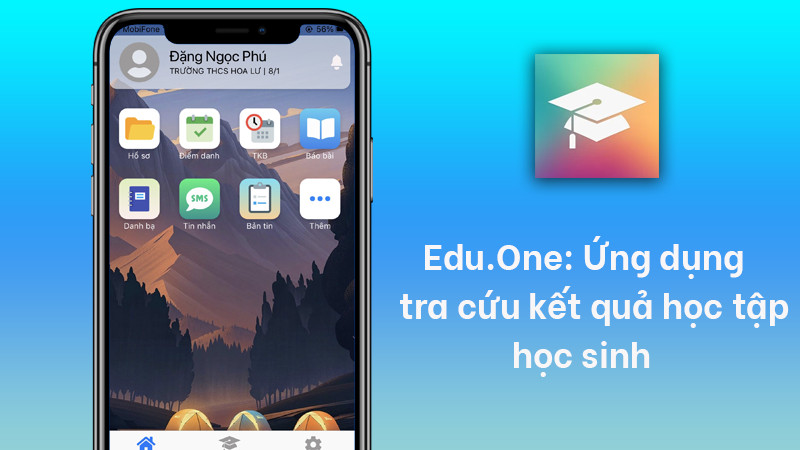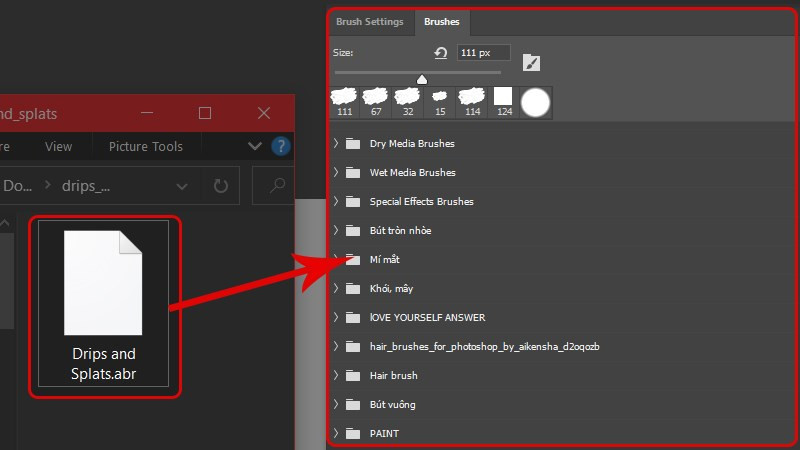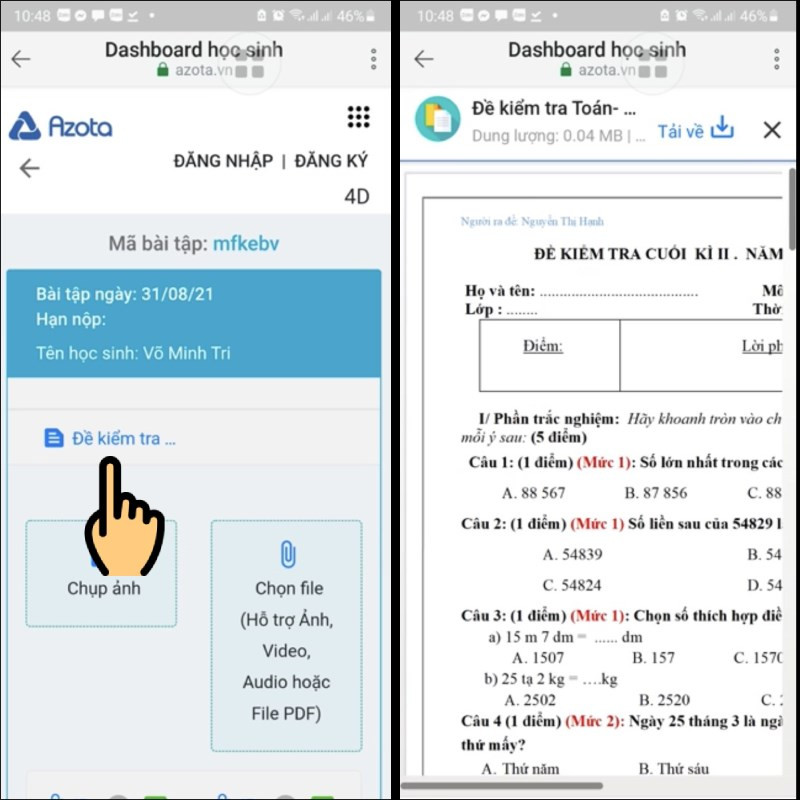Hướng Dẫn Tải Và Cài Đặt Canva Trên Máy Tính Đơn Giản, Nhanh Chóng
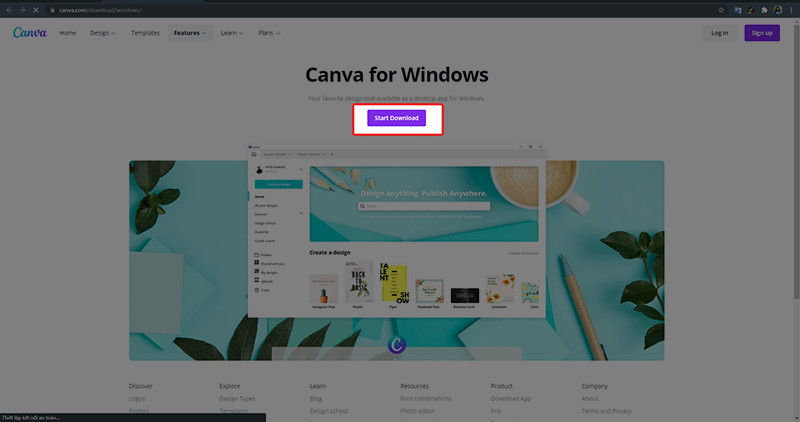
Bạn muốn thiết kế đồ họa, chỉnh sửa ảnh chuyên nghiệp mà không cần phần mềm phức tạp? Canva là giải pháp hoàn hảo! Canva là công cụ thiết kế trực tuyến miễn phí, dễ sử dụng, phù hợp với mọi người từ mới bắt đầu đến chuyên nghiệp. Bài viết này sẽ hướng dẫn bạn cách tải và cài đặt Canva trên máy tính một cách chi tiết và dễ hiểu nhất.
Canva – Công cụ Thiết Kế Đồ Họa Vạn Năng
Canva không chỉ là một công cụ chỉnh sửa ảnh đơn thuần. Nó cung cấp hàng loạt tính năng mạnh mẽ, cho phép bạn thiết kế logo, poster, banner, thậm chí là video và bài thuyết trình. Với giao diện trực quan và kho tài nguyên phong phú, Canva giúp bạn thỏa sức sáng tạo mà không cần kinh nghiệm thiết kế chuyên sâu. Vậy còn chần chừ gì nữa, hãy cùng xemtingame.com khám phá cách cài đặt Canva trên máy tính ngay bây giờ!
Tải Và Cài Đặt Canva Trên Máy Tính
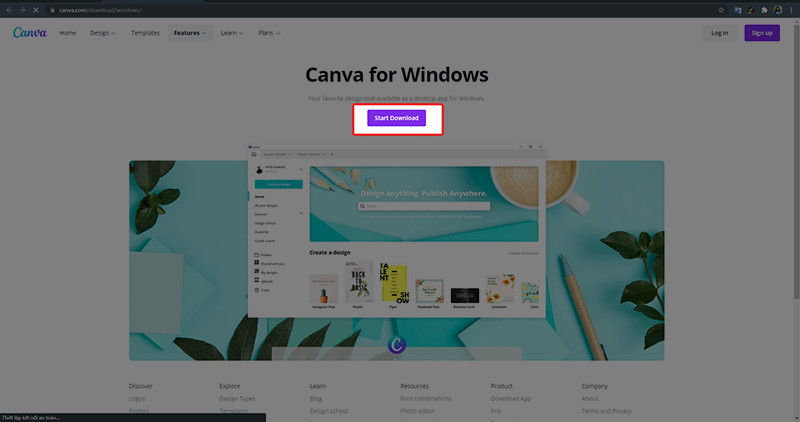 alt text: Giao diện tải Canva trên trang chủ
alt text: Giao diện tải Canva trên trang chủ
Hướng dẫn nhanh
- Truy cập trang chủ Canva và chọn “Tải về cho Windows”.
- Nhấn “Bắt đầu tải xuống”.
- Click vào file vừa tải về.
- Chọn “Run”.
- Mở ứng dụng Canva trên màn hình Desktop.
- Đăng nhập bằng tài khoản Google, Facebook hoặc email.
- Bắt đầu trải nghiệm Canva.
Hướng dẫn chi tiết
Bước 1: Truy cập trang chủ Canva (www.canva.com) và tìm kiếm nút “Tải về cho Windows” hoặc truy cập trực tiếp đường link tải Canva. Nhấn “Bắt đầu tải xuống”.
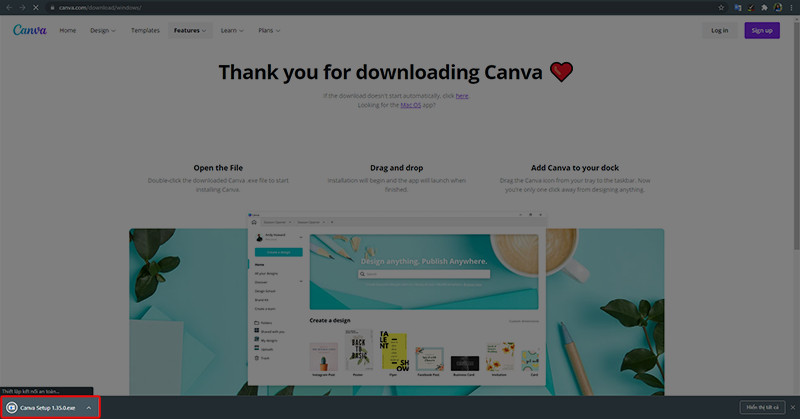 alt text: Click vào file Canva đã tải về
alt text: Click vào file Canva đã tải về
Bước 2: Sau khi tải xong, click vào file cài đặt Canva ở góc dưới bên trái màn hình (hoặc trong thư mục Downloads).
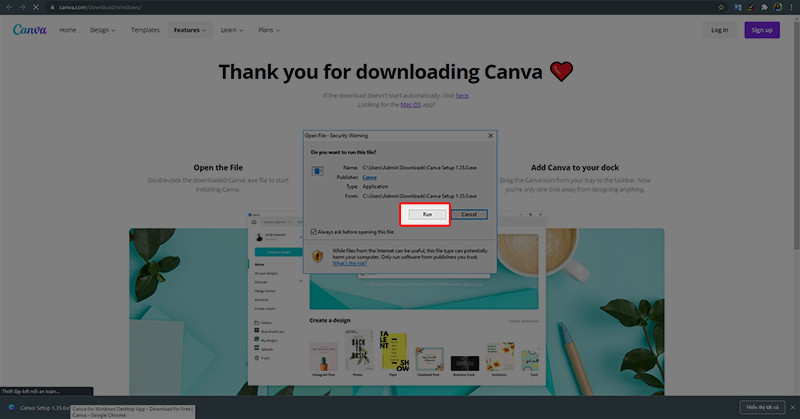 alt text: Chọn Run để cài đặt Canva
alt text: Chọn Run để cài đặt Canva
Bước 3: Chọn “Run” để bắt đầu quá trình cài đặt.
 alt text: Mở ứng dụng Canva trên Desktop
alt text: Mở ứng dụng Canva trên Desktop
Bước 4: Sau khi cài đặt hoàn tất, mở ứng dụng Canva từ màn hình Desktop.
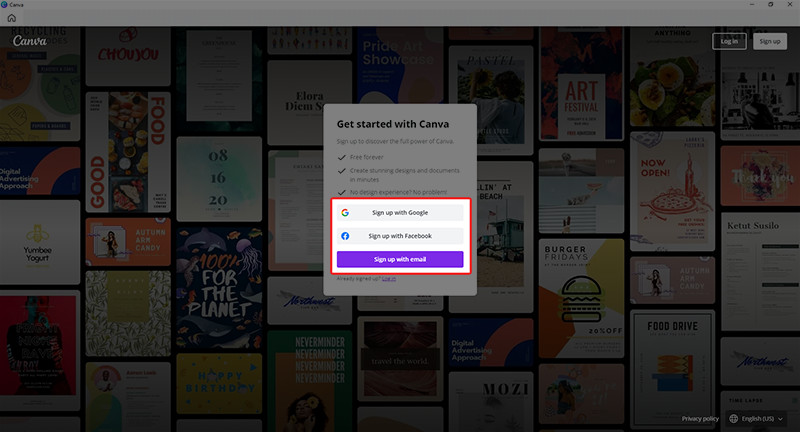 alt text: Lựa chọn phương thức đăng nhập
alt text: Lựa chọn phương thức đăng nhập
Bước 5: Đăng nhập vào Canva bằng tài khoản Google, Facebook hoặc địa chỉ email của bạn.
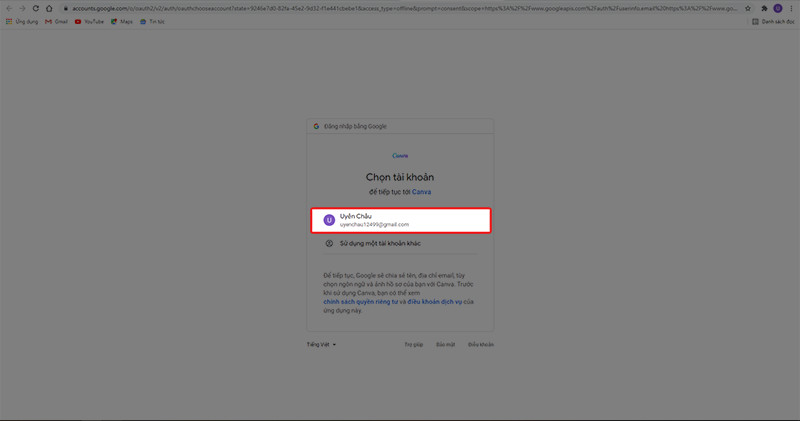 alt text: Chọn tài khoản Google để đăng nhập
alt text: Chọn tài khoản Google để đăng nhập
Bước 6: Chọn tài khoản bạn muốn sử dụng để đăng nhập.
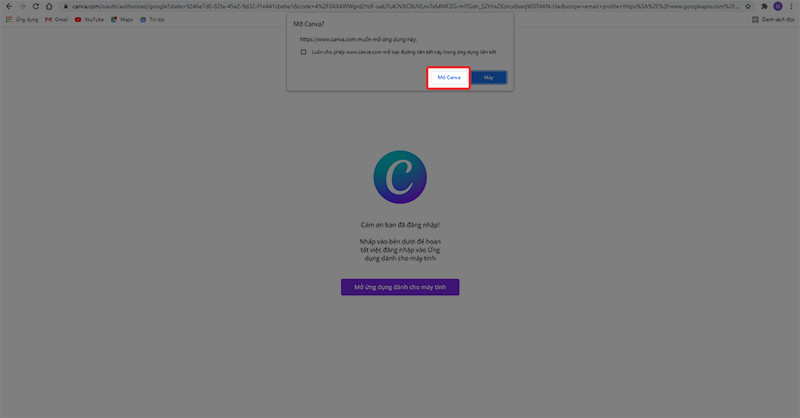 alt text: Nhấn Mở Canva để bắt đầu sử dụng
alt text: Nhấn Mở Canva để bắt đầu sử dụng
Bước 7: Nhấn “Mở Canva” để bắt đầu khám phá và sử dụng.
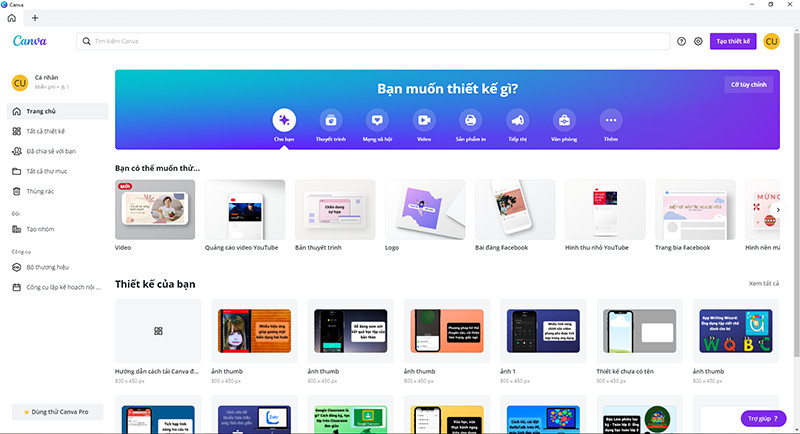 alt text: Giao diện làm việc của Canva
alt text: Giao diện làm việc của Canva
Bước 8: Bắt đầu thiết kế những ấn phẩm tuyệt vời với Canva!
Khám Phá Thêm Về Canva
Canva cung cấp rất nhiều tính năng hữu ích, từ thiết kế logo, poster, banner, đến tạo video và bài thuyết trình. Bạn có thể tìm hiểu thêm về cách sử dụng Canva qua các bài viết hữu ích khác trên xemtingame.com.
Bắt Đầu Sáng Tạo Với Canva Ngay Hôm Nay!
Hy vọng bài viết này đã giúp bạn tải và cài đặt Canva trên máy tính thành công. Đừng quên chia sẻ bài viết này nếu bạn thấy hữu ích và để lại bình luận bên dưới nếu bạn có bất kỳ câu hỏi nào! Hãy bắt đầu hành trình sáng tạo của bạn với Canva ngay hôm nay!